
Dica para emissão de Nota Fiscal de Serviço
Bom, mesmo sendo um pouco tendencioso (rs) esse artigo, não poderíamos deixar de fazê-lo. Por se tratar de um aplicativo que veio com o intuito de ajudar as pessoas na hora de emitir Notas Fiscais, o “Tem Nota Fiscal?” é bastante simples e intuitivo de se usar.
O Problema
Muitos usuários utilizam as soluções de suas prefeituras na hora de fazer a emissão das Notas Eletrônicas de Serviço. O problema é que as vezes os sites dessas prefeituras, apresentam lentidão ou incompatibilidade com os navegadores. Muitos desses sites fazem o uso do Java, que é uma plataforma que vem sendo vista com maus olhos nos últimos tempos. O Java, mais especificamente os Applets Java, permitem explorar algumas brechas de segurança dos computadores. Por causa desses problemas, vários navegadores (Chrome e Firefox) já anunciaram que vão acabar com o suporte dessa tecnologia. Isso irá atingir diretamente esses usuários que fazem uso de sites na internet aonde o Java é carregado.
Páginas de bancos, leitores de cartões, leitores de tokens, assinadores de arquivos e outros, terão que repensar seus serviços por causa dessa falta de suporte do Java.
A Solução
O “Tem Nota Fiscal?” veio para facilitar a emissão das notas. Atualmente ele está disponível apenas para a Porto Alegre mas em breve dará suporte para outras cidades.
Não exigindo muito conhecimento do usuário, bastam poucas etapas para qualquer um começar a emitir suas próprias Notas Fiscais Eletrônicas de Serviço. De qualquer lugar a qualquer momento, você pode emitir sua nota e já compartilhar com o seu cliente sem complicações. O aplicativo também já gera o arquivo de espelho com a logomarca da empresa facilitando a vida do usuário.
Para usar o aplicativo, você precisa primeiramente instalá-lo via Play Store. Se não encontrar, basta clicar neste link, diretamente do seu celular e fazer a instalação.
Após o aplicativo instalado, você necessitará cadastrar os dados da sua empresa e fazer a configuração do seu Certificado Digital. O certificado necessário é do tipo A1 (formato arquivo). Basta colocar o certificado em alguma pasta dentro do seu Android e depois localizar por dentro do aplicativo. Não esquecendo que você deve conhecer a senha do certificado.
No menu lateral esquerdo na opção “Dados da Empresa”, você informará todos os dados para constar na emissão e também para poder visualizar no arquivo espelho. No topo da tela, basta clicar na imagem para colocar o logo da sua empresa.
Abaixo algumas telas:
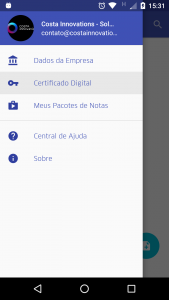

Depois configurar o Certificado:
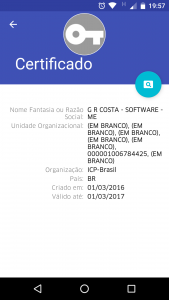
Após a configuração, já podemos começar a emitir as notas. A Galeria abaixo mostra as etapas de preenchimento da Nota:
É isso pessoal! Espero que gostem desse post e caso tenham dúvidas ou sugestões podem mandar comentários que logo que possível responderemos.
